Kontrollera din hårdvara för eventuella problem för detta fel
- För att eliminera CDrom.sys-felet, utför ett hårdvaru- och enhetstest och uppdatera relevanta drivrutiner.
- Om situationen blir svår kan du behöva ta bort de korrupta registernycklarna och återskapa nya.
- Stanna kvar när vi upptäcker fler av dessa lösningar för att hjälpa dig ur det här felet.
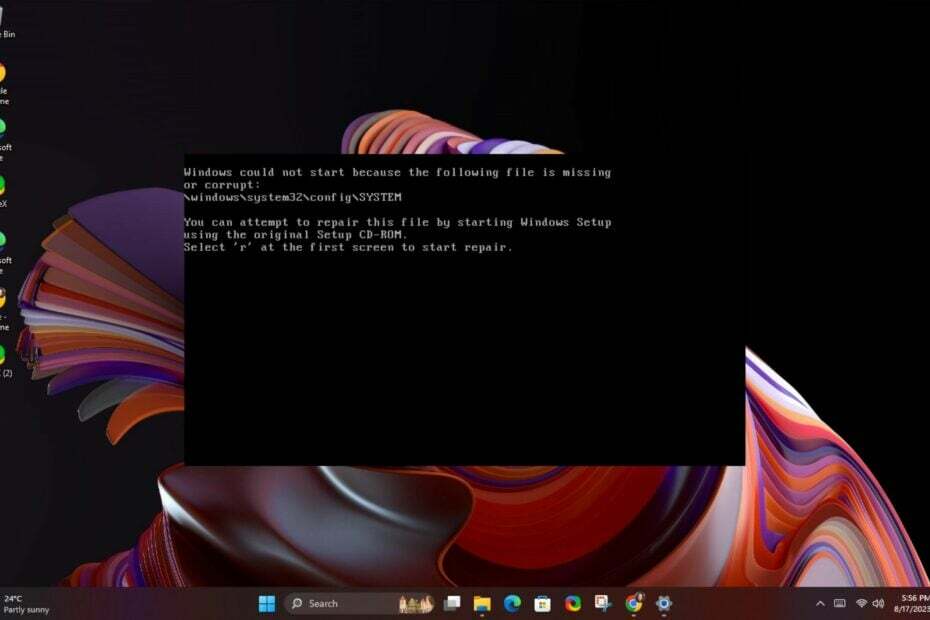
Ett CDrom.sys är skadat-fel kan uppstå när du sätter in en CD i DVD-enheten men ditt system kan inte kommunicera med CD/DVD-drivrutinerna.
När du använder din DVD-enhet behöver du att den är funktionell så här är vad WindowsReport-experter rekommenderar.
Orsaker till CDrom.sys-felet:
- Korrupta eller saknade drivrutinsfiler.
- Problem med maskinvaruinkompatibilitet mellan Windows och din dators hårdvara.
- Programvaran är i konflikt med andra program på din dator.
- Infektioner med skadlig programvara och registerfel.
- Hur kan jag fixa felet CDrom.sys är skadat?
- 1. Kör felsökaren för maskinvara och enheter
- 2. Uppdatera drivrutinen
- 3. Installera om drivrutinen
- 4. Kör kommandona DISM och SFC
- 5. Kör en virussökning
- 6. Ta bort och återskapa den skadade registernyckeln
- 7. Utför en systemåterställning
Hur kan jag fixa felet CDrom.sys är skadat?
För att täcka dina baser, se till att följande är i schack:
Hur testar, granskar och betygsätter vi?
Vi har arbetat under de senaste 6 månaderna med att bygga ett nytt granskningssystem för hur vi producerar innehåll. Genom att använda det har vi sedan gjort om de flesta av våra artiklar för att ge faktisk praktisk expertis på guiderna vi gjorde.
För mer information kan du läsa hur vi testar, granskar och betygsätter på WindowsReport.
- Kontrollera att du har de senaste Windows-uppdateringarna.
- Avinstallera alla nyligen installerade program som kan vara inkompatibla med ditt system.
För dessa steg kan du behöva starta din dator i felsäkert läge.
1. Kör felsökaren för maskinvara och enheter
- Slå Windows Nyckeltyp cmd, och välj Kör som administratör.

- Skriv följande kommando och tryck Stiga på att öppna Felsökare för hårdvara och enheter:
msdt.exe -id DeviceDiagnostic
- Klick Avancerad.
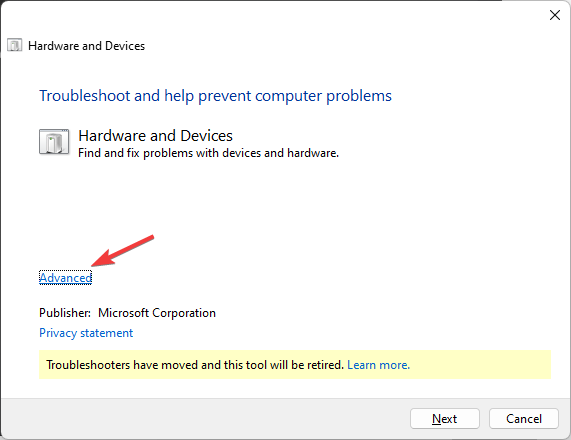
- Sätt en bock bredvid Applicera reparationer automatiskt och klicka Nästa.
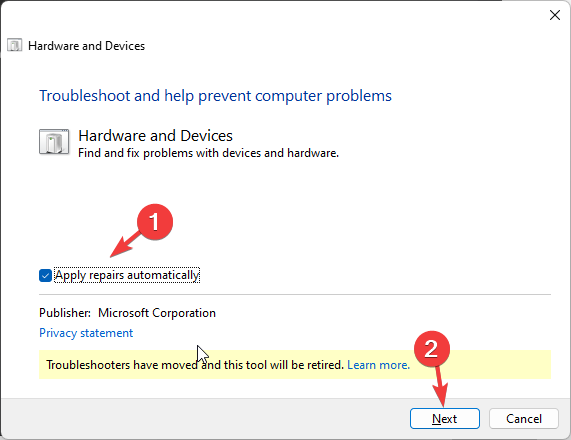
- Välj enheten från listan.
- Klick Applicera den här reparationen.
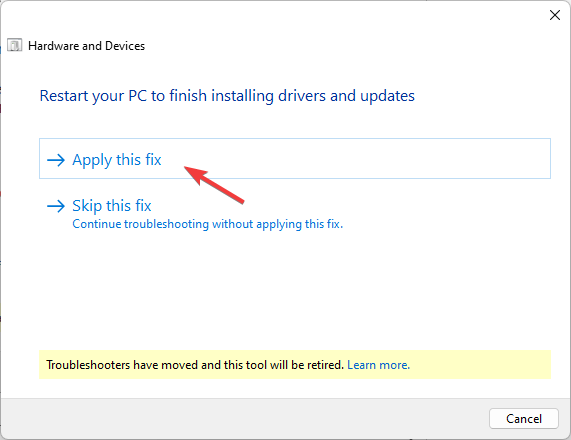
- På Starta om din PC skärm, klicka Nästa. Din dator kommer att starta om, så se till innan du klickar Nästa, du sparar allt ditt arbete för att undvika att förlora data.
När meddelandet CDrom.sys är skadat försvinner och du är igång, kanske du vill kryptera din CD eller DVD. De flesta korrupta CD- och DVD-skivor är resultatet av obehörig åtkomst där data till slut flyttas eller raderas utan din tillåtelse.
2. Uppdatera drivrutinen
- Klicka på Sök ikon, typ Enhetshanteraren i sökfältet och klicka Öppen.

- Navigera till din DVD/CD-ROM-enheter och högerklicka på ditt förarnamn. Välj Uppdatera drivrutinen.
- Välj Sök automatiskt efter uppdaterade drivrutiner.
Att uppdatera dina drivrutiner manuellt garanterar tyvärr inte alltid rätt drivrutiner. Du kan fortfarande få fel drivrutiner eller Windows kanske misslyckas med att upptäcka dina DVD-drivrutiner alls. En säkrare väg är att gå den automatiska vägen.
Outbyte drivrutinsuppdatering kan göra detta åt dig eftersom den redan kan upptäcka saknade, skadade eller korrupta drivrutiner, söker efter de korrekta från sin breda databas och matchar sedan din PC och ersätter dem.
3. Installera om drivrutinen
- Öppen Enhetshanteraren genom att högerklicka på Start-menyn och välja Enhetshanteraren.
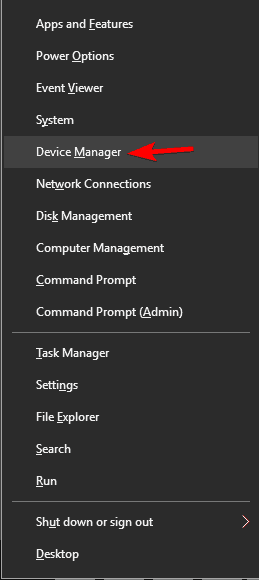
- Leta reda på din DVD-enhet och högerklicka på den. Välj den Avinstallera enheten alternativ.
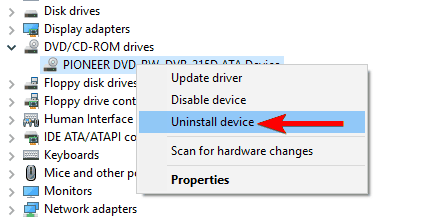
- Klicka på i bekräftelsemenyn som visas Avinstallera knapp.
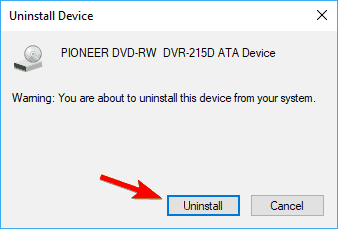
- Ta ut den optiska enheten från din dator och starta om den.
- Återanslut den och Windows installerar om drivrutinen automatiskt.
4. Kör kommandona DISM och SFC
- Slå Windows Nyckeltyp cmd, och välj Kör som administratör.

- Skriv följande kommandon och tryck Stiga på efter var och en:
dism /online /cleanup-image /restorehealthsfc /scannow
- Starta nu om din PC.
5. Kör en virussökning
- tryck på Start meny, Sök Windows säkerhet och klicka Öppen.

- Välj Virus- och hotskydd.

- Tryck sedan på Snabbskanning under Aktuella hot.

- Om du inte hittar några hot, fortsätt att utföra en fullständig genomsökning genom att klicka på Skanna alternativ precis nedanför Snabbskanning.

- Klicka på Fullständig genomsökning för att utföra en djupsökning av din dator.

- Vänta tills processen är klar och starta om ditt system.
- Den nedre delen av den bärbara datorns skärm är svart: 7 sätt att fixa det
- Löst: Misstänkt ARP-sond misslyckades [Wi-Fi, Ethernet]
- Löst: Laptop mycket långsam efter formatering
6. Ta bort och återskapa den skadade registernyckeln
6.1 Ta bort den korrupta registernyckeln
- Innan du börjar göra några ändringar, se till att du säkerhetskopiera ditt register eller skapa en återställningspunkt eftersom vissa ändringar kan göra din dator instabil.
- tryck på Windows + R nycklar och typ regedit. Klick OK eller tryck Stiga på för att starta Registereditorn.
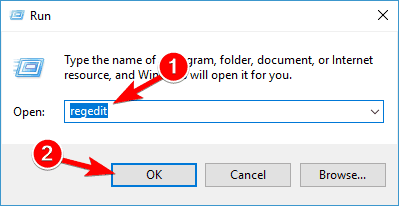
- När Registerredigerare startar, navigera till följande nyckel i den vänstra rutan:
HKEY_LOCAL_MACHINE/SYSTEM/CurrentControlSet/Control/Class{4D36E965-E325-11CE-BFC1-08002BE10318}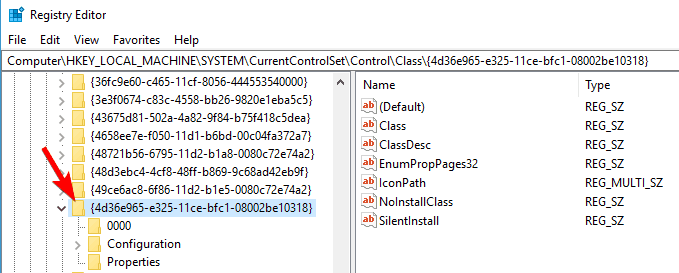
- Leta upp i den högra rutan UpperFilters inträde. Högerklicka på den och välj Radera.
- Hitta nu LowerFilters i den högra rutan och ta bort den.
- När du har tagit bort LowerFilters och UpperFilters poster, stäng Registerredigerare och omstart din dator.
- Om du inte kan hitta LowerFilters eller UpperFilters, oroa dig inte, hoppa bara till nästa steg i lösningen.
6.2 Återskapa nyckeln
- Start Registerredigerare genom att trycka Windows + R nycklar och att skriva regedit i dialogrutan Kör.
- När Registereditorn startar, navigera till följande nyckel:
HKEY_LOCAL_MACHINE/SYSTEM/CurrentControlSet/Services/atapi - Högerklicka på atapi och välj Ny > Nyckel.
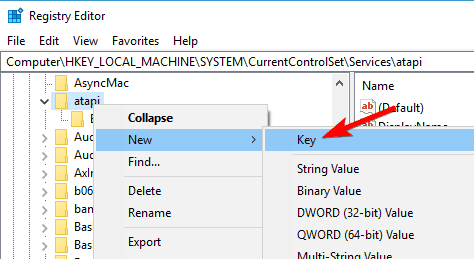
- Stiga på Styrenhet0 som namnet på den nya nyckeln.
- Högerklicka Styrenhet0 nyckel och välj Nytt > DWORD(32-bitars) värde.
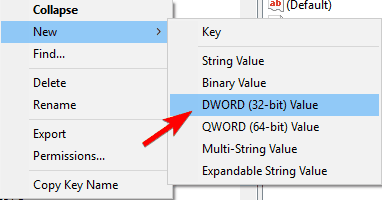
- Stiga på EnumDevice1 som namnet på nya DWORD.
- Dubbelklicka på EnumDevice1 för att öppna dess egenskaper.
- När egenskapsfönstret öppnas, i Värdedata box enter 1 och klicka OK för att spara ändringar.
- Utgång Registerredigerare och omstart din dator.
Ovanstående steg kan också komma väl till pass när din Datorn känner inte igen din CD-ROM.
7. Utför en systemåterställning
- tryck på Windows Nyckeltyp Kontrollpanel, och klicka Öppen.

- Välj Stora ikoner som Visa efter och klicka Återhämtning.

- Klick Öppna Systemåterställning.

- Välj Välj en annan återställningspunkt och klicka Nästa.

- Välj nu återställningspunkten och klicka Nästa.

- Klick Avsluta för att återställa de tidigare inställningarna, så startar Windows om.

Förhoppningsvis har du hittat en fix för felet CDrom.sys är skadat. Det är viktigt att du testar din CD/DVD-bricka regelbundet, för om du stannar för länge utan att använda den, kommer din CD-skivan kan fastna i din bärbara dator.
Andra gånger kan du upptäcka att din DVD-enheten spelar bara CD-skivor men det är inget att oroa sig för eftersom vi har dig täckt.
Vi skulle gärna höra om ditt möte med det här felet om det inte är en obekant gäst på din dator. Vilka lösningar fungerade för dig och vilka åtgärder har du vidtagit för att begränsa dess förekomst i framtiden? Lämna oss en kommentar nedan.


